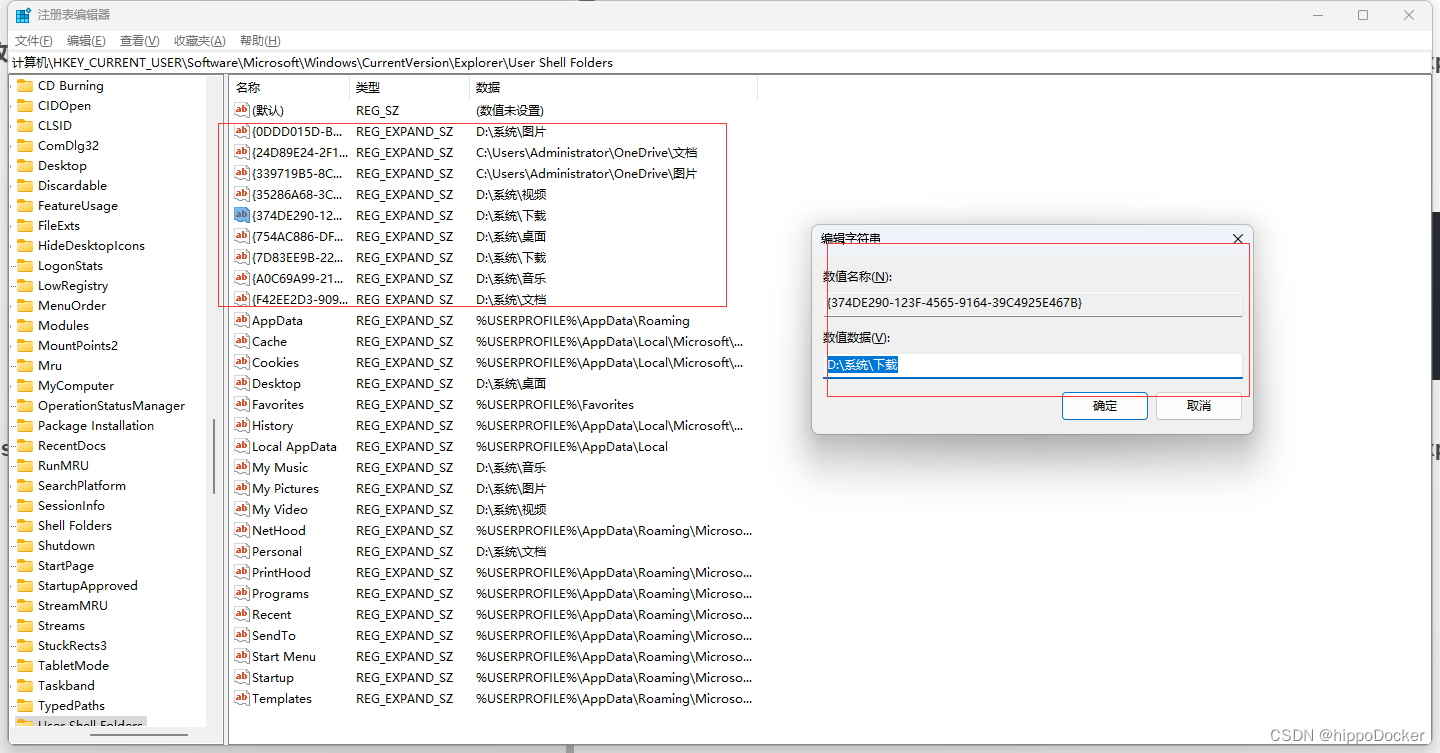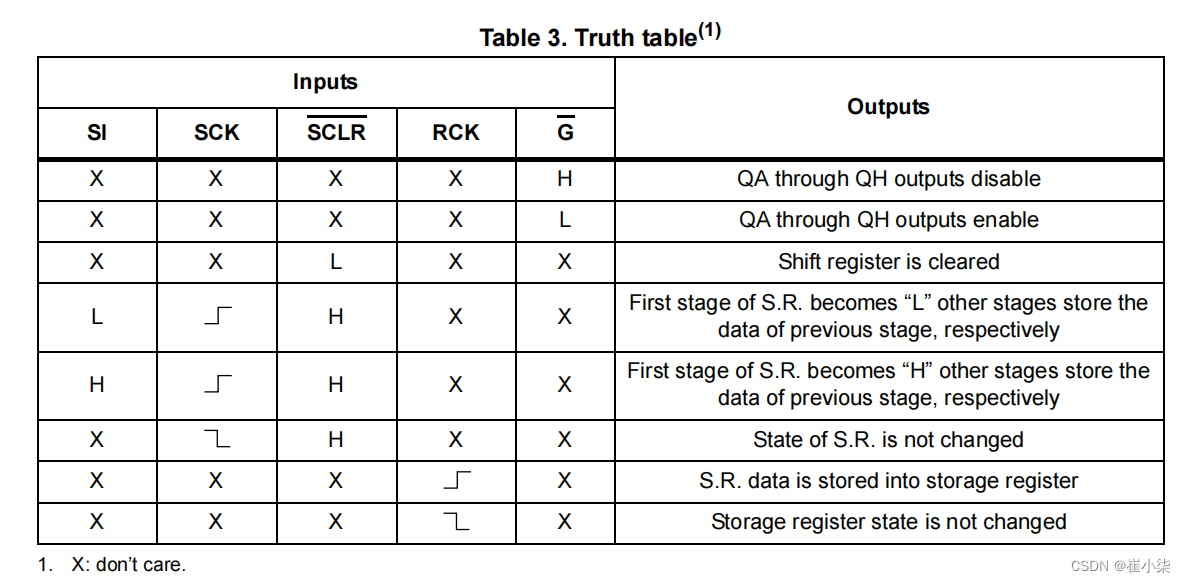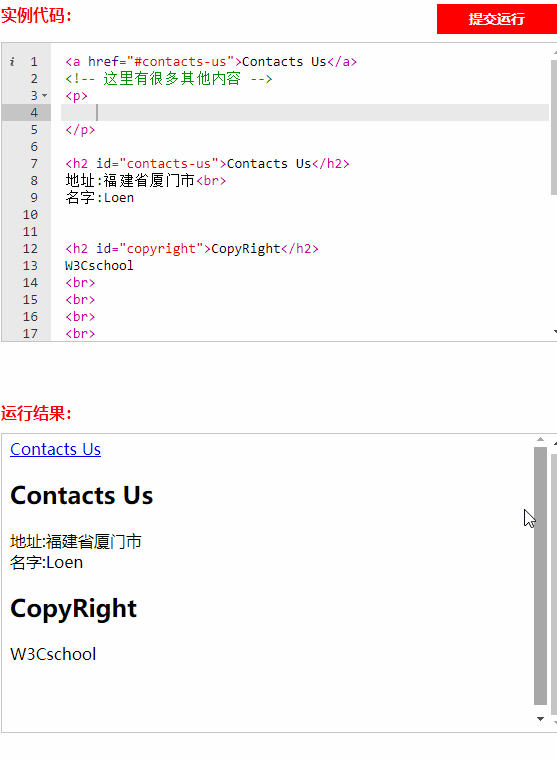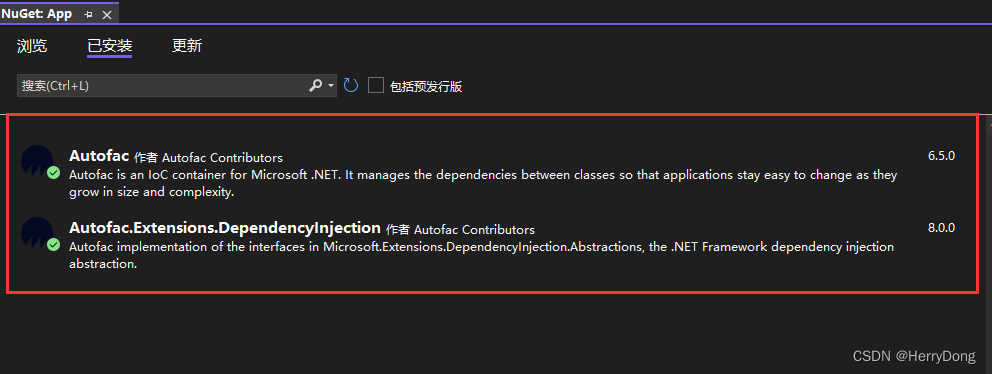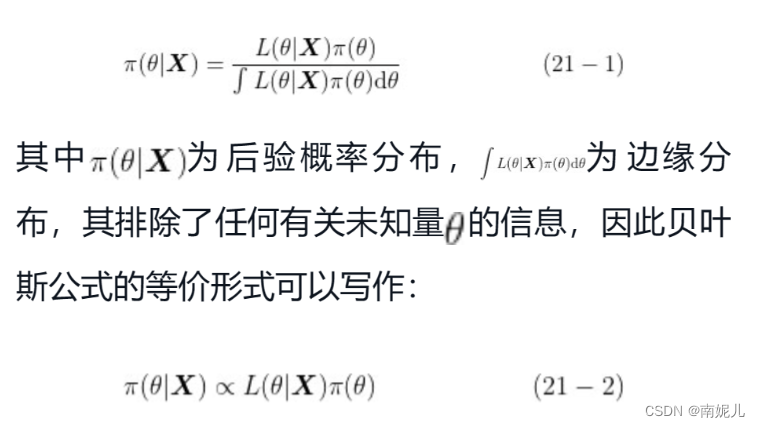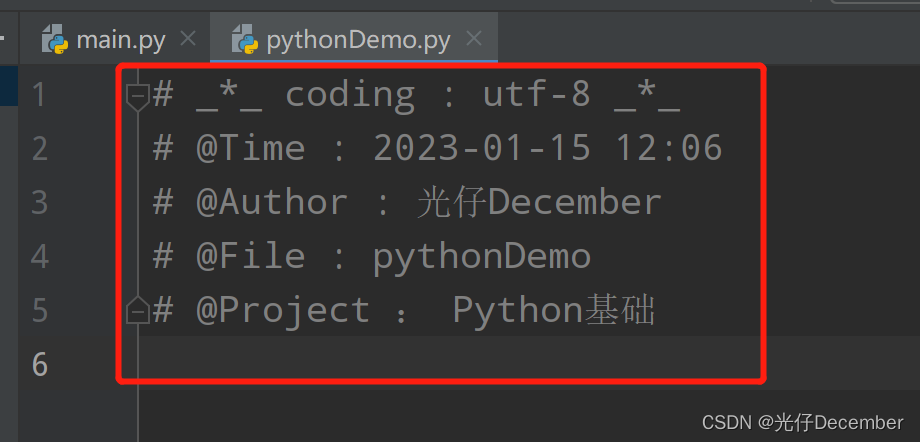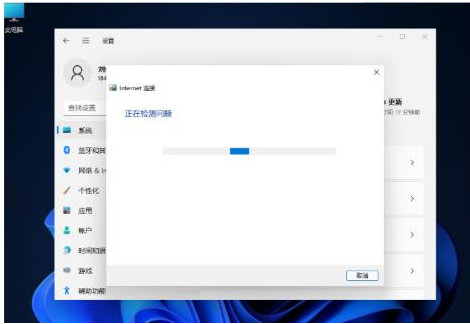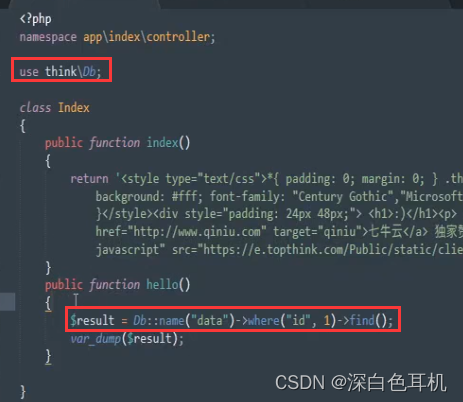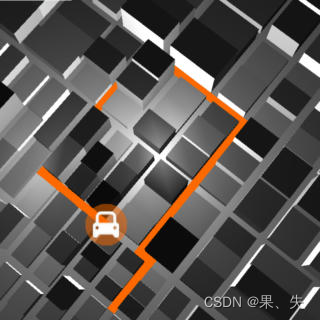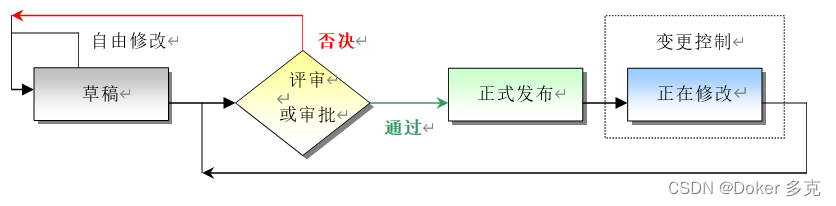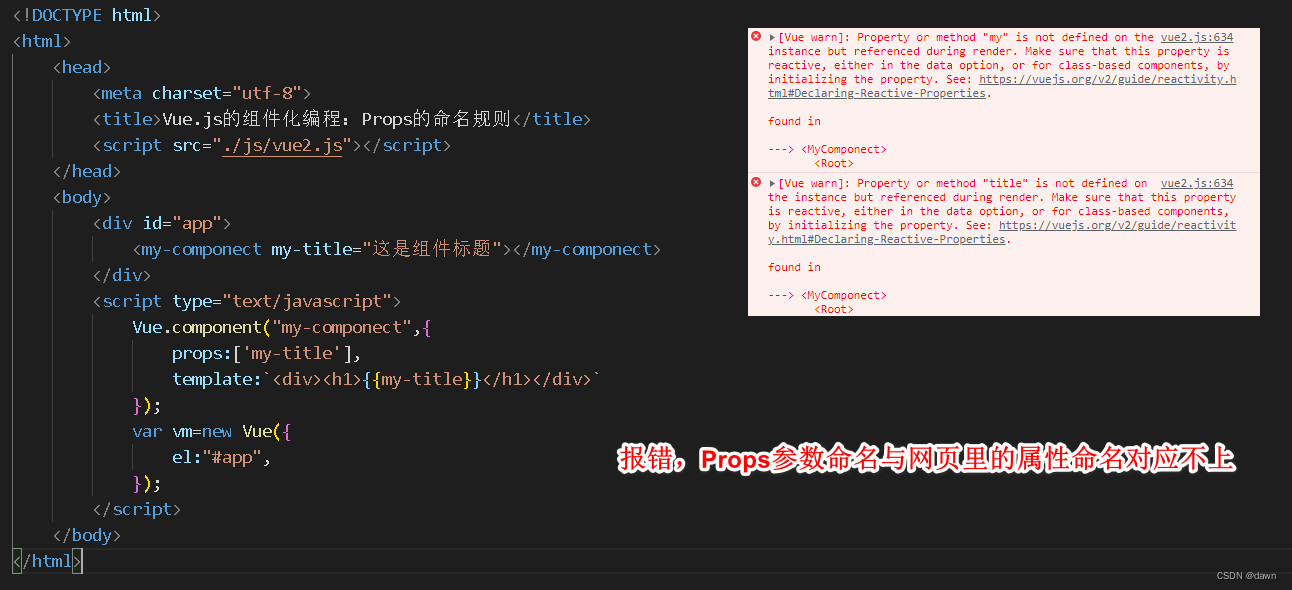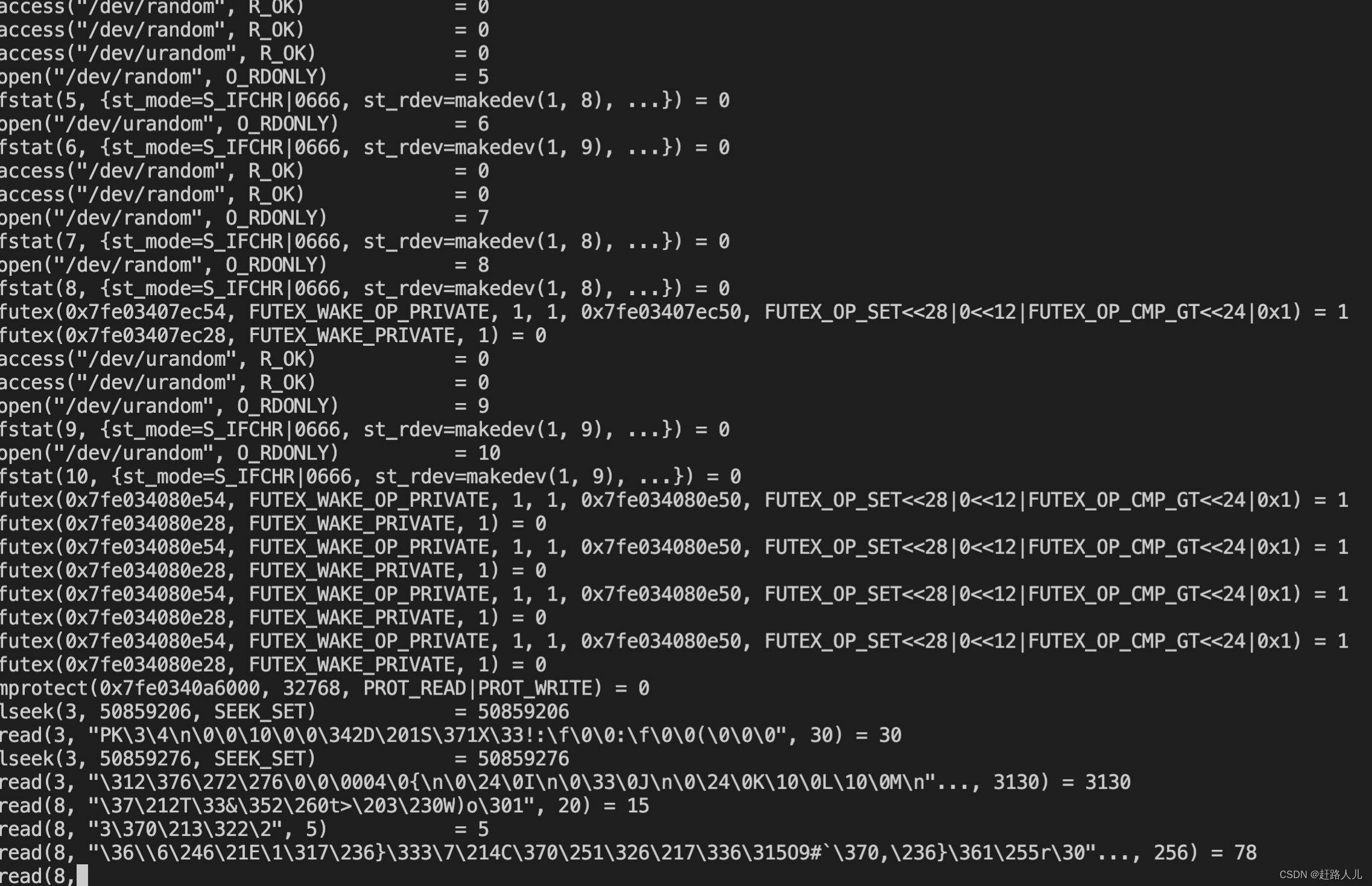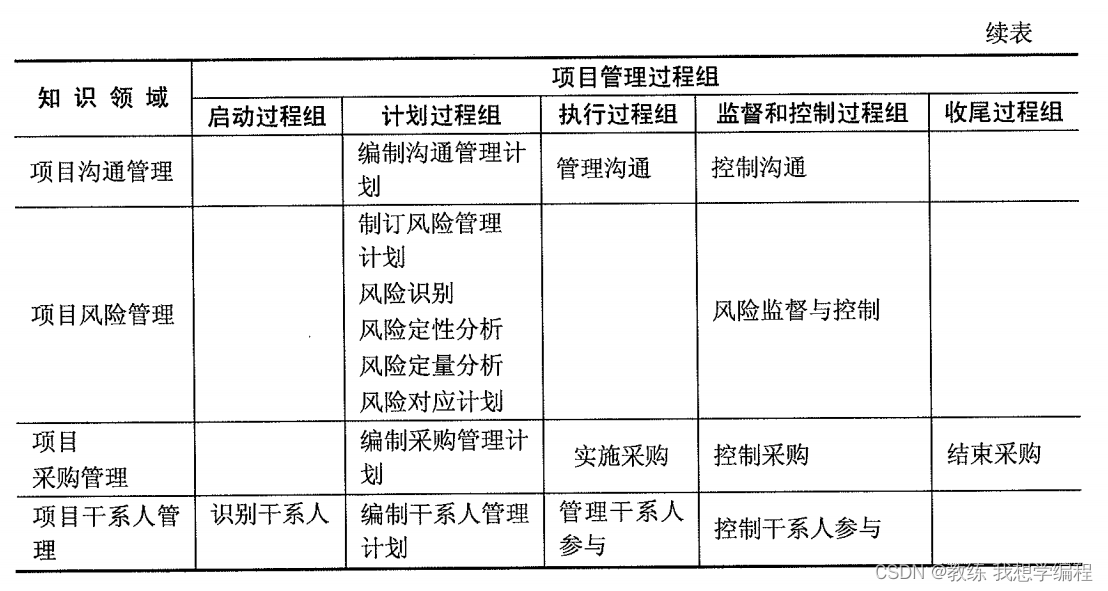桌面、下载、文档等设置为C盘根路径后怎么修改回去
- 1.问题
- 2.解决办法
- 2.1.按`Win + R`调出运行窗口,输入`regedit`并按回车。
- 2.2.在弹出的注册表窗口里,打开下面路径`计算机\HKEY_CURRENT_USER\SOFTWARE\Microsoft\Windows\CurrentVersion\Explorer\User Shell Folders`,直接将路径复制上去打开也可以。
- 2.3.找到下载对应的ID串需要修改的项,修改对应值为你要设置的路径位置。
- 2.4.在注册表的`计算机\HKEY_CURRENT_USER\SOFTWARE\Microsoft\Windows\CurrentVersion\Explorer\Shell Folders`重复第三步,同样修改对应的值。
- 2.5.重启电脑即可
1.问题
在系统C盘存储不够时,我们常常会把系统自带的文件路径移动的除C盘以外的其他盘去,但是一不小心就讲文件移动的盘的根路径去了,这时候再通过简单的跟换路径是更换不了的,系统这些自带的桌面、下载、图片、文档、音乐、视频本身就是一个文件夹,只是windows系统将他们单独拿出来方便大家使用。
本次问题:我这里是将下载的路径移动到C盘根路径去了,再次通过右键->属性->位置移动其他路径各种报错。
2.解决办法
问题分析:我们本身已经将下载位置移动到C盘根路径了,再次右键打开的属性已经是C盘磁盘分区的属性了,修改磁盘分区的路径本身就是一种错误的操作,本次解决问题是通过修改注册表直接修改下载的文件存储位置。
2.1.按Win + R调出运行窗口,输入regedit并按回车。
2.2.在弹出的注册表窗口里,打开下面路径计算机\HKEY_CURRENT_USER\SOFTWARE\Microsoft\Windows\CurrentVersion\Explorer\User Shell Folders,直接将路径复制上去打开也可以。
2.3.找到下载对应的ID串需要修改的项,修改对应值为你要设置的路径位置。
具体ID对应的名称如下:
{F42EE2D3-909F-4907-8871-4C22FC0BF756} Document文档
{A0C69A99-21C8-4671-8703-7934162FCF1D} Music音乐
{7d83ee9b-2244-4e70-b1f5-5393042af1e4} Downloads下载
{374DE290-123F-4565-9164-39C4925E467B} Downloads下载
{754AC886-DF64-4CBA-86B5-F7FBF4FBCEF5} Desktop桌面
{35286A68-3C57-41A1-BBB1-0EAE73D76C95} Videos视频
{0DDD015D-B06C-45D5-8C4C-F59713854639} Pictures图片